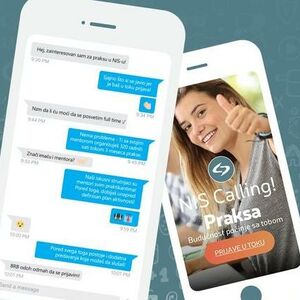KADA MEMORIJA ZAKAŽE
KADA MEMORIJA NA VAŠEM RAČUNARU ZAKAŽE, ŠTA TADA RADITI? Prvo pregledajte da li ima ove naznake!
Najveći potrošači radne memorije su operativni sistemi i internet pregledači
Najveći potrošači radne memorije su operativni sistemi i internet pregledači, ali probleme mogu sa izazovu i drugi razlozi...
RAM, odnosno radna memorija, je ključni deo računara, koji je u stanju da se kvari češće od ostalih komponenti, i češće nego što bi se to moglo očekivati.
Najveći potrošači radne memorije su operativni sistemi i internet pregledači. U suštini, što je program složeniji, to troši više RAM-a. Sajt Make Use Of napravio je pregled najčešćih simptoma neispravne radne memorije.
Pad performansi
Jedan od najčešćih simptoma oštećene memorije je sporiji rad računara. Ako vaš računar radi normalno kada ga pokrenete, pa uskoro počne da usporava, moguće je da je reč o kvaru memorije. Simptomi su najuočljiviji u aplikacijama koje troše puno RAM memorije, kao što su Photoshop, video igre i veb brauzeri.
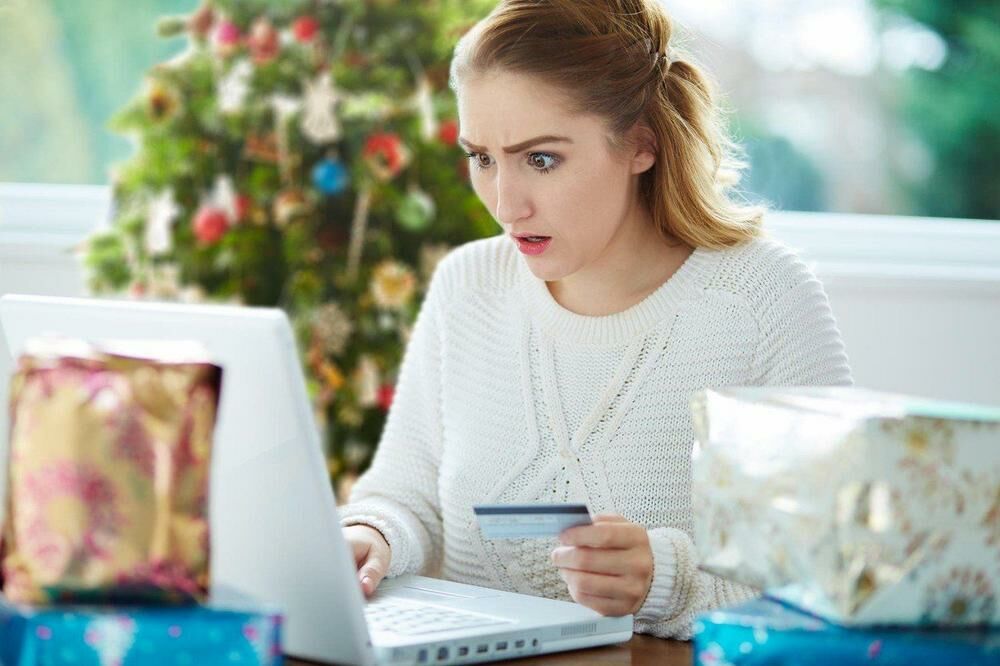
U ovom slučaju, naravno, krivac ne mora da bude samo RAM. Možda program troši resurse ili procesor neracionalno troši memoriju. Ali je jedan od najčešćih uzroka upravo oštećen RAM. To možete da proverite tako što ćete ponovno pokrenuti račnar, ali bez pokretanja dodatnih aplikacija. Ako je brzina rada računara jednaka sve do trenutka kad ste pokrenuli više procesa odjednom ili otvorili više aplikacija, možda je vreme za kupovinu novih modula.
Sistem nasumično pada
Kao i sa opadanjem performansi, pad sistema ne mora da znači da je reč o problemu sa RAM memorijom, ali ako je kvar memorije u pitanju - onda je to jedan od glavnih simptoma.
Kvar RAM-a se najčešće javlja u obliku nasumičnog ponovnog pokretanja računara. Ako vam se pojavi BSOD (odnosno, "Plavi ekran smrti") svaki put kad ovorite neku aplikaciju, možda je problem u njoj, a ne u računaru. Međutim, ako se rušenje sistema pojavljuje nasumično i nema veze ni sa kakvom aplikacijom, možda je problem ipak u RAM-u.
Čest simptom pokvarenog RAM-a je i ponovno pokretanje računara svaki put kada pokušate da instalirate neki novi softver.
Grafička kartica
Ako se pri svakom pokretanju računara čuje kratko pištanje, taj zvuk je potvrda da su video i audio komponente računara uspešno aktiviriane. Ako ne čujete pištanje, nešto se nije učitalo pa je moguće da nešto nije u redu sa RAM memorijom. Takođe, vrlo verovatno ćete na ekranu videti upozorenje o problemima sa pokretanjem računara
Ponavljamo, ovo nije isključivo simptom pokvarene memorije - greška može da bude i u grafičkoj kartici. Ako na Mac-u čujete trostruko pištanje pri pokretanju sistem, računar vam prijavljuje kvar RAM-a.
Korumpirane datoteke
Korumpirani fajlovi su čest znak neispravne memorije. Ako sve češće nailazite na probleme sa korumpiranim datotekama, samo je pitanje vremena kad više nećete moći da pokrenete svoj računar. Tada ćete morati da razmislite o dve stvari, češćim bezbednosnim kopijama i kupovini nove memorije.
Netačne informacije o količini memorije
Bez obzira na to koji računar koristite, provera memorije ne bi trebalo da bude teška. U Windows operativnim sistemima kliknite desnim tasterom miša na Start, zatim izaberite na System > About i moći ćete da vidite osnovne statistike računara - uključujući i količinu u stanje RAM-a.
Ako koristite Mac, idite na Apple > About This Mac i klikinte na Overview. Videćete osnove statistike, uključujući i RAM. Ako je broj koji čitate jednak količini memorije koju ste instalirali, RAM nije problem. Ako nije jednak, na internetu potražite serijski broj vašeg računara, pa izvršite dodatnu proveritu.
Provera RAM-a u Windowsu
Windows operativni sistemi dolaze sa ugrađenim alatom za dijagnostiku memorije. Da biste ga pokrenuli, pritisnite Windows+R, otkucajte "mdsched" i pritisnite Enter. Windows će vas pitati za ponovno pokretanje računara, nakon čega će uraditi nekoliko testova i vratiti vas na početni ekran. Ako postoji problem sa memorijom, rezultate ćete pronaći u Taskbaru.
Druga opcija je Memtest - aplikacija koju pokrećete na isti način i koja se smatra jednim od najboljih alata za proveru memorije, budući da se koristi preko 20 godina.
Provera RAM-a u MacOS-u
Mac takođe dolazi sa ugrađenim sistemom za proveru memorije. Da biste ga pokrenuli, restartujte računar i držite pritisnut taster D, posle čega će vas sistem odvesti na ekran na dijagnostiku.
Noviji modeli Mac računara imaju automatsku dijagnostiku memorije. Korisnici starijih verzija moraće da uđu u karticu Hardware Tests, kliknu na polje pored "Perform extended testing" i kliknu na Test.
(Espreso/Telegraf)
Uz Espreso aplikaciju nijedna druga vam neće trebati. Instalirajte i proverite zašto!